Как часто чистить компьютер от пыли: Как почистить компьютер от пыли, и как часто это нужно делать?
Содержание
Борьба с невидимым врагом. Как почистить компьютер от пыли
Среди всех угроз для вашего любимого ПК есть одна особенная напасть. Её трудно засечь, а полностью избавиться от неё практически невозможно. Речь идёт, конечно же, о пыли. Не помогает даже ежедневная влажная уборка в квартире — пыль всё равно будет копиться под крышкой системного блока. Мы не хотим пугать вас, но всё же отметим: пыль для компьютера опасна не меньше, чем вирусы на сомнительных сайтах.
Как ни странно, но именно преобразованию сигнала из цифрового в аналоговый пользователи уделяют меньше всего внимания. Сегодня мы расскажем об устройствах, которые могут повысить качество звука, а также о том, как правильно выбрать такой продукт.
Зачем чистить компьютер от пыли и как часто это делать
Порой так случается, что ПК начинает работать медленнее, чем обычно, выдавать странные ошибки или попросту выключаться прямо в процессе работы. Вы проверяете программное обеспечение, тестируете работу системы, осматриваете комплектующие на предмет повреждений. .. И всё у вас вроде как в порядке, но компьютер работает как будто из последних сил. Вот она, вредоносная пыль, накопившаяся внутри системного блока!
.. И всё у вас вроде как в порядке, но компьютер работает как будто из последних сил. Вот она, вредоносная пыль, накопившаяся внутри системного блока!
С накоплением пыли внутри компьютер начинает тревожно шуметь, и порой этот шум напоминает гул на посадочной полосе аэродрома — ваши домочадцы точно будут не в восторге. Особенно если вы любите засидеться за компом допоздна. Но не шум является главной бедой запыленного ПК. Пыль способна угробить дорогостоящие детали. Та самая видеокарта, из-за покупки которой вы долго недоедали, может получить серьёзные повреждения.
Поэтому нужно очищать системный блок от пыли примерно раз в полгода. Специалисты называют максимальный безопасный срок работы компьютера без чистки — 12 месяцев. Дальше вы неизбежно попадаете в зону риска.
Нужно понимать, что чистить мы собрались не плитку на кухне, а сложное электронное устройство. Поэтому осторожность прежде всего.
- Не стоит пытаться сдуть пыль с плат
Во-первых, пыль наверняка останется внутри системника.
 Во-вторых, с дыханием вы выделяете определённое количество влаги, и микросхемам эта влага на пользу никак не пойдёт. И в-третьих, вы будете просто глупо выглядеть!
Во-вторых, с дыханием вы выделяете определённое количество влаги, и микросхемам эта влага на пользу никак не пойдёт. И в-третьих, вы будете просто глупо выглядеть! - Вымойте и тщательно вытрите руки
Они не должны быть грязными или мокрыми. И обязательно обесточьте компьютер: чистка включённого ПК будет схожа с хирургическим вмешательством в организм без наркоза.
- Закрывайте крышку
Не стоит оставлять после чистки компьютер с открытой крышкой (из-за лени или якобы для лучшего охлаждения). Новая пыль соберётся там быстрее, чем вам кажется.
Как почистить компьютер от пыли
Перед началом процедуры опытные товарищи рекомендуют сфотографировать схему подключения всех проводов. Это действительно может пригодиться при сборке очищенного ПК.
Задача перед нами важная, но никакого особого оснащения вам, к счастью, не понадобится.
Можно вооружиться феном. Главное, не забудьте выставить обдув холодным воздухом, выдувать пыль горячим воздухом не стоит, это опасно для деталей. Ещё лучше взять пылесос.
Ещё лучше взять пылесос.
На деле пропылесосить компьютер — это весьма эффективно, хотя и звучит в какой-то степени бредово. Снимите широкую насадку с трубы пылесоса, чтобы воздух всасывался через узкое отверстие. И пропылесосьте детали системника, соблюдая осторожность и не дотрагиваясь до них трубой. Особенно тщательно пылесосьте вентиляторы-кулеры (на материнской плате и видеокарте) и блок питания, именно там собирается больше всего пыли.
Пыль с микросхем можно смахнуть мягкой кисточкой, но не спутайте её с жёстким помазком для бритья, который вы стащили у деда!
Вам также понадобится отвёртка, в большинстве случаев крестовидная. Крышка системного блока для чистки снимается с одной стороны — не стоит откручивать все винты, которые вы увидите на корпусе. Если смотреть на комп во фронтальной перспективе, спереди, то снимать мы будем левую крышку.
Отключаем все шнуры и провода. Это нужно, чтобы перенести компьютер в удобное место. Например, на стол при хорошем освещении.
Для максимального эффекта от материнской платы нужно отсоединить прочие комплектующие, такие, как видеокарта, жёсткие диски и планки (модули) оперативной памяти. Для косметической чистки их можно оставить на месте, но всю пыль вы уберёте, лишь почистив каждую деталь по отдельности. Особо уязвимы для загрязнения разъёмы, куда и крепятся комплектующие ПК. Поэтому не всё же поленитесь снять детали.
Особо аккуратно нужно чистить видеокарту. Зачастую именно эта деталь в вашем ПК является наиболее дорогостоящей. Если вы будете пользоваться ветошью, то помните — ветошь бывает разной. Есть смысл приобрести специальную ткань с особо нежным ворсом; такая применяется и для чистки плат, и для протирания монитора.
Сперва нужно отсоединить видеокарту от ПК. Для этого откручиваем винты на задней части карты. Радиатор и кулер (именно там в видеокарте собирается больше всего пыли) можно продуть баллоном со сжатым воздухом. Например, вполне подойдёт баллон от Brauberg.
Сжатый воздух для очистки офисной техники Brauberg 300 мл
199 р. *
*
Смотреть товар
Система охлаждения процессора также уязвима для пыли. Кулер постоянно собирает пыль, и если долго его не чистить, то при снятой крышке системника видно, как лопасти кулеров крутятся медленно и грустно. Загрязнившийся кулер может стать причиной фатального перегрева ПК — вам ещё повезёт, если система просто перестанет запускаться, выдавая рапорт о неисправности. Определить приближающуюся беду можно, даже просто потрогав корпус: если кулер перестал отводить тепло, то ваш ПК будет ощутимо греться.
Кулер можно прочистить хорошим пылесосом или кисточкой, и лучше будет, если вы заморочитесь и отсоедините его от системы. Понадобится всего лишь открутить четыре винта.
Ещё одна деталь, подверженная активному запылению, — блок питания. Важный нюанс: если у вас не игровой компьютер, а обычный (бытовой или рабочий), то чистить блок питания нужно чаще. Всё потому, что для игрового ПК предназначены специальные блоки питания с увеличенным количеством вентиляционных отверстий. Пыли в блоке игрового компьютера собирается меньше.
Пыли в блоке игрового компьютера собирается меньше.
Снимаем блок питания и затем раскручиваем корпус самого блока. Пыль, скопившаяся на вентиляторе, наверняка повергнет вас в ужас. Но без паники! Она легко счищается обычными кисточками для рисования. Непосредственно кулер чистим жёсткой кисточкой, платы блока питания чистим мягкой. Не забудьте очистить внутреннюю поверхность крышки блока питания.
Корпусные кулеры отвечают за циркуляцию воздуха внутри вашего электронного друга (товарища, помощника — нужное подчеркнуть). Чистить такие кулеры легче, чем кулер блока питания и видеокарты. До них попросту легче добраться и снять. Крыльчатку (это та часть вентилятора, что вращается) кулеров чистим опять же кисточками, ватными палочками и схожими инструментами.
Для профилактики запыления можно применять опять же простые и понятные методы. Убирайтесь в помещении с компьютером почаще, а не только по большим праздникам. А самые щепетильные владельцы ПК могут накрывать компьютер тканевой накидкой. Пыли внутри станет меньше.
Пыли внутри станет меньше.
Что ж, чистота — залог здоровья. Не только для человека, но и для сложной техники. Берегите ваш ПК от пыли и грязи. Начать можно, пожалуй, прямо сейчас.
Посмотреть все аксессуары для чистки компьютера и выбрать свой
Выбрать
*Информация о товарах,
размещенная на «Эльдоблоге», не является публичной офертой. Цена товаров приведена
справочно. С актуальными ценами на товары в соответствующем регионе вы можете
ознакомиться на сайте eldorado.ru
Любите делиться своим мнением о технике? Тогда напишите обзор на товар в «Эльдоблоге» и получите до 1000 бонусов на новые покупки!
Зачем Чистить Компьютер от Пыли – Диаком Сервис
Немного людей задумываются, что своевременная чистка вашего стационарного компьютера или ноутбука от пыли позволит устранить множество проблем ещё до их появления. В частности после удаления с компьютера пыли он будет работать быстрее и тише.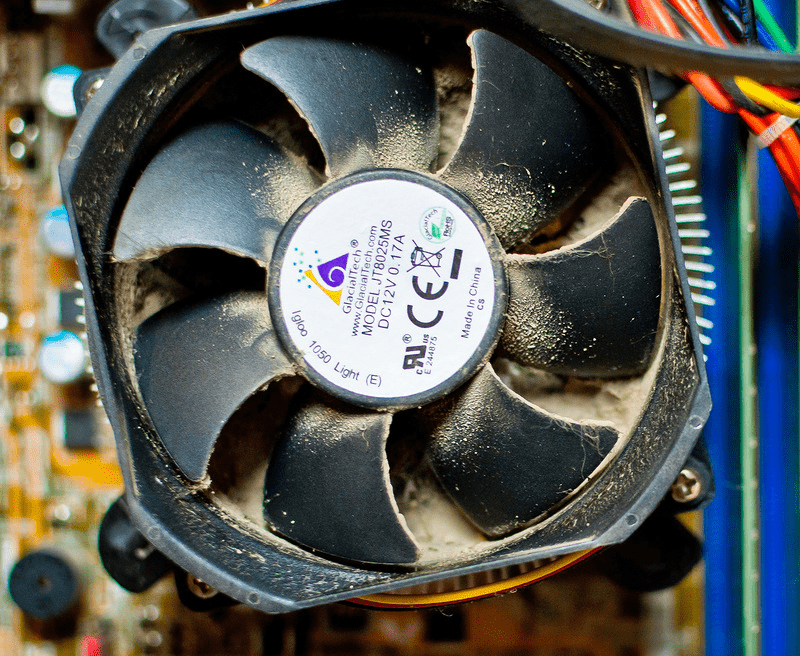 При обычной установке стационарного компьютера воздух для охлаждения втягивается вентиляторами с фронтовой части системного блока и выбрасывается с задней панели компьютера, так что находящаяся в воздухе пыль (а она имеется всегда) постепенно оседает на всех компонентах вашего ПК.
При обычной установке стационарного компьютера воздух для охлаждения втягивается вентиляторами с фронтовой части системного блока и выбрасывается с задней панели компьютера, так что находящаяся в воздухе пыль (а она имеется всегда) постепенно оседает на всех компонентах вашего ПК.
Что может произойти если в компьютере скопилась пыль?
Пыль, забившаяся в радиатор процессора, видеокарты, чипсета уменьшает его теплопроводность. В этом случае датчики получают сигнал о том, что температура повысилась, вентиляторы начинают вращаться быстрее, в следствии чего сильно увеличивается шум. Если же воздух, нагнетаемый вентиляторами уже не может эффективно охладить забитый грязью радиатор, то процессор начинает перегреваться, в следствии чего пользователь может заметить как компьютер “тормозит”, начинает долго обрабатывать каждое совершенное действие. При достижении определенного порога температуры компьютер автоматически выключится, однако на некоторых моделях автоматическое отключение при достижении некоего порога нагревания не предусмотрено и в этом случае устройство просто может выйти из строя и вам потребуется ремонтировать компьютер. Стоит заметить, что у различных моделей центральных и графических процессоров рабочие температуры сильно отличаются – для одного устройства вполне нормальной может быть температура в 80°C, а для другого уже 60°C явный перебор, так что не стоит заранее пугаться просто поставив специальное программное обеспечение и взглянув на температуру
Стоит заметить, что у различных моделей центральных и графических процессоров рабочие температуры сильно отличаются – для одного устройства вполне нормальной может быть температура в 80°C, а для другого уже 60°C явный перебор, так что не стоит заранее пугаться просто поставив специальное программное обеспечение и взглянув на температуру
Как известно из физики в горячем воздухе может содержаться больше влаги, чем в холодном. Поэтому при охлаждении воздуха пар, содержащийся в нём конденсируется и оседает. Например этот процесс мы можем наблюдать зимой, когда теплый воздух в комнате, автомобиле или автобусе соприкасается с холодной поверхностью стекла и водный конденсат оседает на нем. То же самое происходит в вашем настольном компьютере или ноутбуке – горячий воздух, нагретый микрочипами встречается с холодным воздухом, который нагнетают вентиляторы из внешней среды. В результате этого в системном блоке может образоваться водный конденсат. Если компьютер сильно запылён, то вероятность замыкания сильно возрастает так как влажная пыль отлично проводит электричество.
Как определить что компьютер пора очистить от пыли?
Очень просто – пыль оседает конечно везде, но наиболее это заметно если взглянуть на неровные поверхности радиаторов, которые расположены над центральным процессором, на видеокарте и возможно над другими элементами, которые сильно нагреваются. Также зачастую пыль сильно скапливается в блоке питания и на лопастях вентиляторов. Стоит заметить, что из-за статического электричества ваш компьютер является магнитом для пыли и зачастую загрязнён намного сильнее остальных приборов и поверхностей в помещении.
Как часто нужно проводить чистку компьютера или ноутбука?
Мы рекомендуем проводить эту процедуру не менее раза в год – это позволит избежать множества проблем с заменой железа, увеличить его производительность и срок службы. Если вы хотите очистить компьютер самостоятельно, но не знаете всех тонкостей установки компонентов – проводите эту процедуру крайне внимательно и осторожно, ознакомившись с соответствующей статьей на нашем сайте. Или же вы всегда можете обратиться в службу компьютерной помощи.
Или же вы всегда можете обратиться в службу компьютерной помощи.
Сервис Советы
Как часто нужно чистить компьютер?
Перейти к основному содержанию
Советы и рекомендации по уборке дома
Вам может быть интересно, нужно ли чистить компьютер? И какая разница, сделаю я это или нет? Ответ — да; это имеет значение, если вы этого не сделаете. Чистка компьютера так же важна, как заправка автомобиля маслом или зарядка разряженного телефона. Но почему? Правило номер один, которому вы должны следовать, — держать ваш компьютер в прохладе. Вот почему вы должны держать свою систему устройств на расстоянии трех дюймов от стен, книг, полок, других компьютеров или любых препятствий.
Как ухаживать за блоком питания компьютера: Руководство по обслуживанию ПК
Содержание
Требуется ли чистка компьютера?
Не ставьте системный блок на ковер, так как он нагревается намного быстрее, чем если бы он находился на кирпичной или деревянной поверхности. Все это обеспечивает поступление свежего воздуха и выход горячего воздуха внутри. Итак, что произойдет, если вы не чистите свой компьютер в течение года? Накопление пыли за год может вызвать перегрев, потому что она засоряет фильтры и вентиляторы. Негативные последствия перегрева вашего компьютера включают сбой компьютера, сокращение срока службы вашего компьютера и возможную потерю данных. Лучший способ избежать этого — содержать компьютер в чистоте и хорошо проветривать. Но улучшает ли очистка вашего ПК производительность? Очистка вашего ПК предназначена для поддержания его хорошей работы и предотвращения перегрева и повреждений. Это улучшит воздушный поток и сохранит ваш компьютер прохладным. Но вы не заметите никаких улучшений, если ваше оборудование не перегревалось и не работало с трудом.
Все это обеспечивает поступление свежего воздуха и выход горячего воздуха внутри. Итак, что произойдет, если вы не чистите свой компьютер в течение года? Накопление пыли за год может вызвать перегрев, потому что она засоряет фильтры и вентиляторы. Негативные последствия перегрева вашего компьютера включают сбой компьютера, сокращение срока службы вашего компьютера и возможную потерю данных. Лучший способ избежать этого — содержать компьютер в чистоте и хорошо проветривать. Но улучшает ли очистка вашего ПК производительность? Очистка вашего ПК предназначена для поддержания его хорошей работы и предотвращения перегрева и повреждений. Это улучшит воздушный поток и сохранит ваш компьютер прохладным. Но вы не заметите никаких улучшений, если ваше оборудование не перегревалось и не работало с трудом.
Регулярно очищайте свой компьютер в течение года
Правильная очистка вашего компьютера очень важна. Вы не хотите чистить его продуктами, которые могут повредить воду или застрять внутри вашего компьютера.
Вот пять простых шагов по очистке вашего компьютера.
- Будьте в безопасности — выключите все и отключите его от стены. Кроме того, наденьте маску, если хотите защитить себя от вдыхания пыли. Чтобы уберечь компьютер от статического электричества, наденьте антистатический браслет. Если у вас его нет, вы можете прикоснуться к металлическому корпусу или корпусу блока питания, прежде чем прикасаться к каким-либо компонентам.
- Дайте ему дышать. Перенесите свой компьютер в такое место, откуда вся пыль улетит, например, в открытый дверной проем или окно.
- Протрите пыль — тканью из микрофибры протрите пыль с экрана, клавиатуры, мыши и системного блока. Не используйте влажные спреи или бытовые чистящие средства, так как они могут повредить корпус вашего ПК и привести к повреждению водой.
- — Вы хотите очистить всю пыль, волосы, масла и крошки, которые попали в канавки между клавишами. Отключите клавиатуру. Переверните его и вытряхните все, что застряло внутри.
 Для бит, которые отказываются выходить, используйте сжатый воздух и продуйте их. Если они по-прежнему не сдвигаются с места, попробуйте взорвать клавиатуру под разными углами, чтобы вытащить их. Вы также можете использовать пылесос, чтобы попытаться высосать их из клавиатуры. Для удаления телесных масел, жира и остатков пищи используйте тампон и изопропиловый спирт, чтобы разрушить их. Удаление каждого ключа облегчит процесс очистки, если это возможно. Но убедитесь, что вы не забыли, куда идут ключи.
Для бит, которые отказываются выходить, используйте сжатый воздух и продуйте их. Если они по-прежнему не сдвигаются с места, попробуйте взорвать клавиатуру под разными углами, чтобы вытащить их. Вы также можете использовать пылесос, чтобы попытаться высосать их из клавиатуры. Для удаления телесных масел, жира и остатков пищи используйте тампон и изопропиловый спирт, чтобы разрушить их. Удаление каждого ключа облегчит процесс очистки, если это возможно. Но убедитесь, что вы не забыли, куда идут ключи. - Чистка внутри — снимите панели системного блока. Используя ткань из микрофибры и сжатый воздух, очистите внутреннюю часть системного блока. Удалите пыль с фильтра, вентиляционных отверстий, вентиляторов и проводки. Установите панели обратно, и ваш компьютер готов к работе.
Клавиатура
Очистка ПК для повышения производительности
Может быть, прошло несколько лет с тех пор, как вы его чистили. Может быть, у вас никогда не было, а может быть, ваш компьютер перегревается, и это ваша последняя попытка его спасти.
Вот более подробный пошаговый способ очистки вашего ПК.
- Выполните шаги 1–4 из пяти простых шагов, чтобы очистить компьютер.
- Разобрать – снять панели системного блока. Аккуратно удалите компоненты ПК. Сюда входят верхний и нижний пылевые фильтры, охлаждающие вентиляторы, материнская плата, жесткие диски и т. д. Некоторые компоненты нельзя безопасно снять и очистить без ущерба для гарантии. Как правило, если вы не знаете, как снять его и снова вставить, то и не делайте этого. Например, если вы попытаетесь открыть блок питания для его очистки, это может привести к серьезному поражению электрическим током. Положите все компоненты на непроводящую поверхность, например на деревянный стол. Когда вы разбираете компьютер, важно помнить, как вы это делали, чтобы потом снова собрать его. Один из вариантов — заснять, как вы это делаете, чтобы позже вы могли сослаться на видео. Кроме того, следите за всеми винтами и крышками кронштейнов слотов расширения, так как они могут легко потеряться и необходимы для сборки вашего ПК.

- Очистите все. Используя ткань из микрофибры и сжатый воздух, тщательно очистите все компоненты. Используйте ватный тампон и изопропиловый спирт, чтобы удалить следы масла. Но не забудьте дать ему полностью высохнуть, прежде чем собирать все обратно.
- Очистите корпус. Прежде чем положить все обратно в корпус, очистите корпус, проникая в каждую щель. Если есть щели, до которых вы не можете добраться, используйте баллончик со сжатым воздухом с длинной соломинкой и дуйте в щель. Когда вы соберете его обратно и включите, вентилятор ПК должен выдуть то, что вы вытеснили.
- Кабели. Организуйте кабели внутри компьютера, прежде чем собирать их обратно. Убедитесь, что они не запутались, вызывая скопление пыли, и что они поддерживают воздушный поток через ваш компьютер.
- Когда вы закончите все чистить, соберите все обратно.
Как часто нужно чистить игровой ПК?
Важно регулярно очищать компьютер, чтобы поддерживать низкий уровень пыли в системе. Было бы лучше проводить базовую чистку вашего ПК каждые 3-6 месяцев, в зависимости от ваших условий жизни. Например, если вы живете в очень пыльном доме или у вас есть волосатые домашние животные, такие как кошки или собаки, вам следует регулярно чистить компьютер. Вы должны проводить тщательную чистку вашего компьютера не реже одного раза в год. Если вы будете поддерживать эту регулярную процедуру очистки, вы дольше сохраните свой компьютер в рабочем состоянии и позволите ему работать с максимальной производительностью на протяжении всего срока службы.
Было бы лучше проводить базовую чистку вашего ПК каждые 3-6 месяцев, в зависимости от ваших условий жизни. Например, если вы живете в очень пыльном доме или у вас есть волосатые домашние животные, такие как кошки или собаки, вам следует регулярно чистить компьютер. Вы должны проводить тщательную чистку вашего компьютера не реже одного раза в год. Если вы будете поддерживать эту регулярную процедуру очистки, вы дольше сохраните свой компьютер в рабочем состоянии и позволите ему работать с максимальной производительностью на протяжении всего срока службы.
Ссылки
CNET.com
PCGamer.com
Norton
Наши специалисты по уборке экономят ваше время
Наша служба онлайн-бронирования — лучшая онлайн-служба бронирования. У нас есть варианты для всех домашних и бытовых целей. Здесь, в Kiwi Clean Home, мы реализуем коммерческий вариант, когда предприятия смогут передать нам свою уборку на аутсорсинг.
Имя (обязательно)
Телефон (обязательно)
Электронная почта (обязательно)
Пригород (обязательно)
Центральный ОклендСеверный ОклендВосточный ОклендЗападный ОклендЮжный Окленд
Сообщение
Закрыть меню
сообщите об этом объявлении
Совет недели: когда вы в последний раз чистили свой компьютер?
На чистый компьютер можно положиться. Как и все другие виды техники, компьютер нуждается в регулярном обслуживании и очистке, которые сохраняют его работоспособность и продлевают срок его службы. Поскольку январь — это месяц очистки вашего компьютера, самое подходящее время, чтобы убедиться, что ваш компьютер идеально чист. Вот как вы можете провести комплексную очистку вашего компьютера и его компонентов.
Как и все другие виды техники, компьютер нуждается в регулярном обслуживании и очистке, которые сохраняют его работоспособность и продлевают срок его службы. Поскольку январь — это месяц очистки вашего компьютера, самое подходящее время, чтобы убедиться, что ваш компьютер идеально чист. Вот как вы можете провести комплексную очистку вашего компьютера и его компонентов.
Перед тем, как приступить к очистке ПК, обязательно выключите ПК и отсоедините его от источника питания . Это гарантирует, что вы случайно не повредите себя или компьютер во время его очистки.
Монитор
Хотите верьте, хотите нет, но вы можете не сразу понять, что ваш монитор нуждается в серьезной чистке. Просто внимательно посмотрите на это. Грязь, пыль, отпечатки пальцев и другие загрязнения могут накапливаться, придавая монитору очень неприятный вид. Если ваш монитор находится в особенно ужасном состоянии, может быть даже трудно прочитать, что на экране. Надеюсь, этого никогда не произойдет, но вы должны знать, что очистка вашего монитора время от времени может иметь большое значение для улучшения вашего пользовательского опыта.
Процесс достаточно прост, если вы помните одно обязательное правило: Категорически не распыляйте никакие жидкости прямо на экран . Распыление чего-либо на экран значительно усложняет контроль, а это означает, что вероятность попадания химикатов или воды в монитор выше. В большинстве случаев лучше всего протирать монитор влажной тканью. Вода подойдет, но для ЖК-дисплеев лучше использовать медицинский спирт. Как всегда, при очистке монитора берите на себя минимальный риск, и у вас не должно возникнуть никаких проблем. Когда экран будет чистым, все, что вам нужно сделать, это пропылесосить всю оставшуюся пыль и убедиться, что вентиляционные отверстия монитора не закрыты.
Клавиатура
Как вы могли догадаться, клавиатура — самая грязная часть вашего компьютера. Известно, что на клавиатуре содержится больше бактерий и микробов, чем на обычном сиденье унитаза. Вот почему так важно чистить клавиатуру время от времени, если не регулярно. Прежде чем начать, важно, чтобы ваш компьютер был выключен, когда вы отключаете клавиатуру от компьютера. Если вы используете более старую клавиатуру и не выключите компьютер сначала, это может вызвать серьезные проблемы, но более вероятно, что вы используете клавиатуру, подключенную через USB. В любом случае, убедитесь, что вы выключили компьютер, просто на всякий случай.
Если вы используете более старую клавиатуру и не выключите компьютер сначала, это может вызвать серьезные проблемы, но более вероятно, что вы используете клавиатуру, подключенную через USB. В любом случае, убедитесь, что вы выключили компьютер, просто на всякий случай.
Во-первых, убедитесь, что рядом есть поверхность, которую легко стереть. Вы будете переворачивать клавиатуру и трясти ее. Просто найдите минутку, чтобы оценить все неприятные частицы, которые скапливаются под клавишами. Все это пыль, еда и омертвевшая кожа. Затем вы должны использовать баллончик со сжатым воздухом, чтобы удалить некоторые из наиболее стойких частиц. В зависимости от того, насколько они неприятны, вам, возможно, придется удалить ключи, чтобы получить наилучшую очистку. Чтобы безопасно извлечь ключ, нажмите на ключ непосредственно под ним и вставьте плоский предмет (например, нож для масла или отвертку с плоской головкой) под ключ. Примените надлежащее рычаги, и он должен выскочить достаточно легко. Оттуда это так же просто, как дуть сжатым воздухом и тщательно протирать поверхности, которые в этом нуждаются. Пока вы не пролили газировку или кофе на клавиатуру, этого процесса должно быть достаточно для достижения приличного уровня чистоты.
Пока вы не пролили газировку или кофе на клавиатуру, этого процесса должно быть достаточно для достижения приличного уровня чистоты.
Сам ПК
Очистка остальной части ПК в основном заключается в осмотре вентиляторов на корпусе компьютера. Эти вентиляторы отвечают за охлаждение системы, но когда они начинают собирать пыль, компьютер может перегреться. Перегрев ПК может привести к серьезным долговременным повреждениям, таким как сбой оборудования или потеря данных. Лучший способ справиться с этой неизбежной проблемой — использовать баллончик со сжатым воздухом. Сдувайте пыль с вентилятора, а не на корпус компьютера.
Неплохо бы еще раз проветрить компьютер сжатым воздухом. Пыль может скапливаться на машине, которая слишком долго остается неподвижной, и компьютер не является исключением. Как упоминалось ранее, избегайте распыления какой-либо жидкости внутри или снаружи компьютера, если вы точно не знаете, что делаете. Вы не хотите испортить какие-либо внутренние компоненты вашего ПК, пытаясь очистить его.
 Во-вторых, с дыханием вы выделяете определённое количество влаги, и микросхемам эта влага на пользу никак не пойдёт. И в-третьих, вы будете просто глупо выглядеть!
Во-вторых, с дыханием вы выделяете определённое количество влаги, и микросхемам эта влага на пользу никак не пойдёт. И в-третьих, вы будете просто глупо выглядеть! Для бит, которые отказываются выходить, используйте сжатый воздух и продуйте их. Если они по-прежнему не сдвигаются с места, попробуйте взорвать клавиатуру под разными углами, чтобы вытащить их. Вы также можете использовать пылесос, чтобы попытаться высосать их из клавиатуры. Для удаления телесных масел, жира и остатков пищи используйте тампон и изопропиловый спирт, чтобы разрушить их. Удаление каждого ключа облегчит процесс очистки, если это возможно. Но убедитесь, что вы не забыли, куда идут ключи.
Для бит, которые отказываются выходить, используйте сжатый воздух и продуйте их. Если они по-прежнему не сдвигаются с места, попробуйте взорвать клавиатуру под разными углами, чтобы вытащить их. Вы также можете использовать пылесос, чтобы попытаться высосать их из клавиатуры. Для удаления телесных масел, жира и остатков пищи используйте тампон и изопропиловый спирт, чтобы разрушить их. Удаление каждого ключа облегчит процесс очистки, если это возможно. Но убедитесь, что вы не забыли, куда идут ключи.